Para filtrar por valores específicos en Excel, se puede usar la función de filtro automático. Aquí se explica cómo hacerlo paso a paso:
Método 1: Usar el Filtro Automático
- Seleccionar la tabla de datos (incluye los encabezados).
- Ir a la pestaña "Datos" en la cinta de opciones.
- Hacer clic en "Filtro" (ícono de embudo).
- Aparecerán flechas desplegables en los encabezados de columna.
- Hacer clic en la flecha del encabezado de la columna que deseas filtrar.
- En el menú desplegable:
- Desmarcar "Seleccionar todo".
- Marcar solo los valores específicos que se desea ver.
- Hacer clic en "Aceptar".
Método 2: Usar Filtros Personalizados
Si se necesita filtrar por condiciones más específicas (por ejemplo, "mayor que", "contiene", etc.):
- Seguir los pasos 1 a 5 del método anterior.
- En el menú desplegable, seleccionar "Filtros de texto" o "Filtros de número" (según el tipo de datos).
- Elegir la condición que se necesita (por ejemplo, "Es igual a", "Contiene", "Mayor que").
- Ingresar el valor específico.
- Hacer clic en "Aceptar".
Ejemplo práctico
Se tiene una lista de productos y se quiere ver solo los que tienen el nombre "Laptop":
- Aplicar el filtro en la columna "Producto".
- En el menú del filtro, seleccionar solo "Laptop".
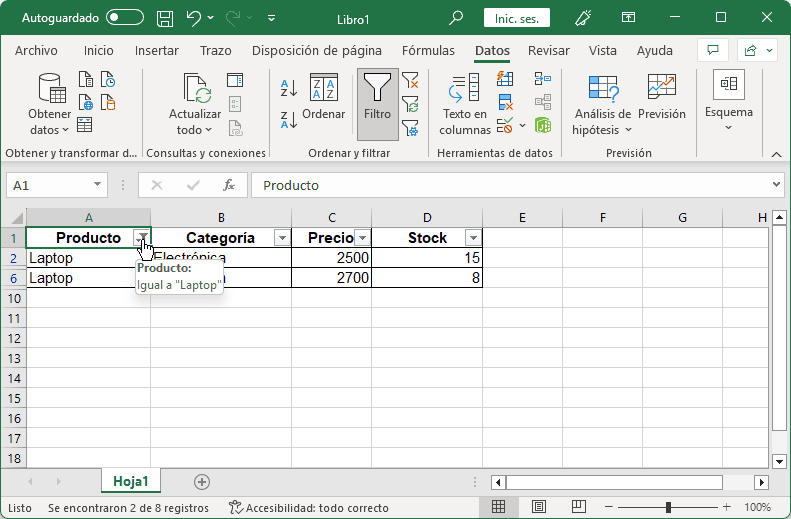
Tabla de productos
| Producto | Categoría | Precio | Stock |
|---|---|---|---|
| Laptop | Electrónica | 2500 | 15 |
| Smartphone | Electrónica | 1200 | 30 |
| Escritorio | Muebles | 800 | 10 |
| Silla | Muebles | 300 | 25 |
| Laptop | Electrónica | 2700 | 8 |
| Monitor | Electrónica | 900 | 20 |
| Silla | Muebles | 350 | 12 |
| Smartphone | Electrónica | 1100 | 18 |
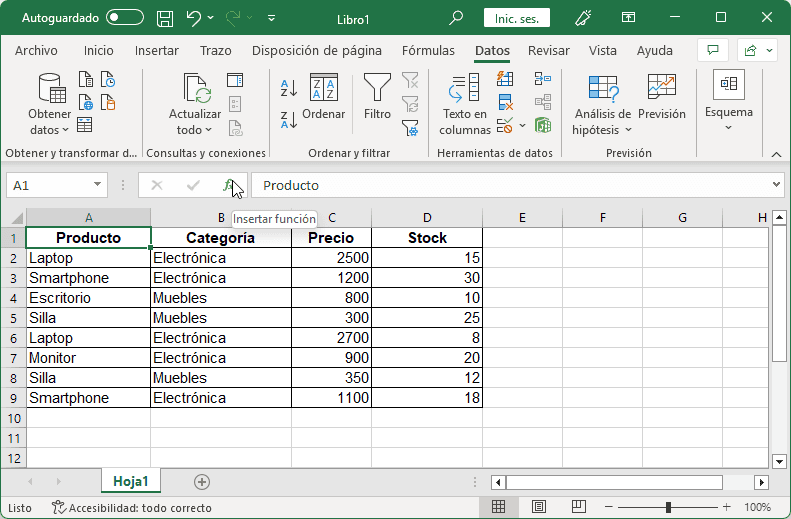
¿Qué se puede practicar con estos datos?
- Filtrar por Producto (por ejemplo, solo "Laptop").
- Filtrar por Categoría (por ejemplo, solo "Muebles").
- Filtrar por Precio mayor a 1000.
- Filtrar por Stock menor a 20.
Categoría